Como exportar datos de Google Analytics 4 a Google Sheets de forma gratuita
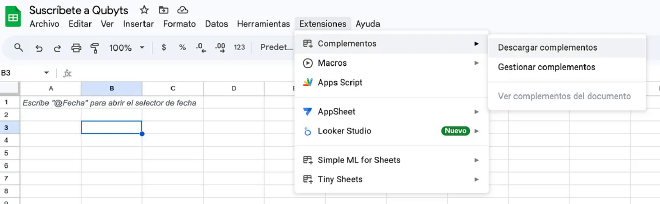
Tabla de contenido
Si quieres sacar el máximo provecho a Google Analytics 4 (GA4), exportar sus datos a Google Sheets es una excelente manera de analizarlos y compartir hallazgos con tu equipo. En este post te muestro dos métodos:
-
Usando una extensión gratuita para exportar datos de GA4 directamente a Google Sheets.
-
Utilizando Coupler.io, una herramienta que no solo te permite exportar datos a Sheets, sino también a otros destinos como BigQuery, PostgreSQL o Tableau. Además, Coupler.io te ofrece un plan gratuito y, en sus versiones de pago, la posibilidad de automatizar la extracción y transformar los datos antes de insertarlos.
Extensión oficial gratuita #
Google ofrece un complemento oficial (GA4 Reports Builder for Google Analytics) que te ayuda a extraer datos de GA4 y volcarlos en Google Sheets.
Pasos para Configurarlo #
-
Instalar el Complemento:
- Abre una hoja nueva en Google Sheets.
- Dirígete a Extensiones > Complementos > Descargar complementos.
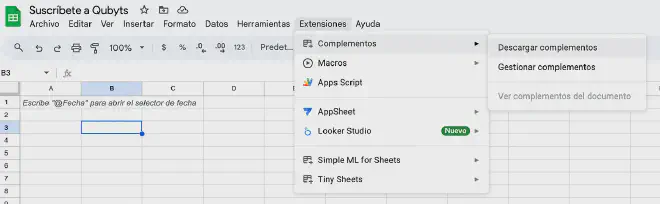
-
Busca “Google Analytics” y selecciona el complemento oficial.
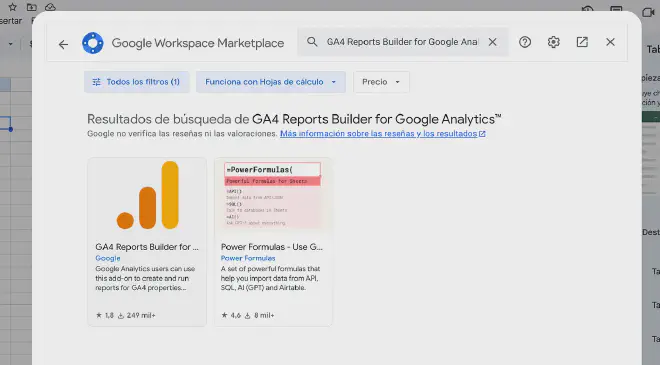
-
Haz clic en Instalar y acepta los permisos necesarios.
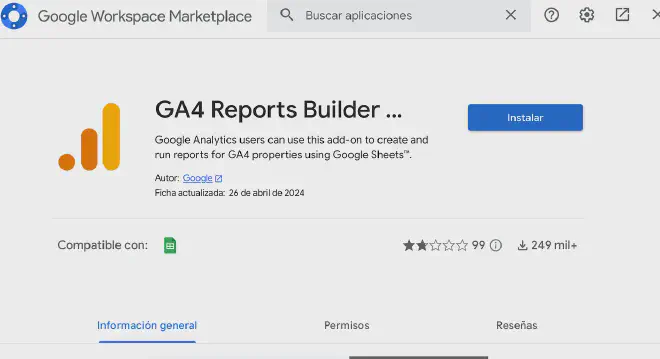
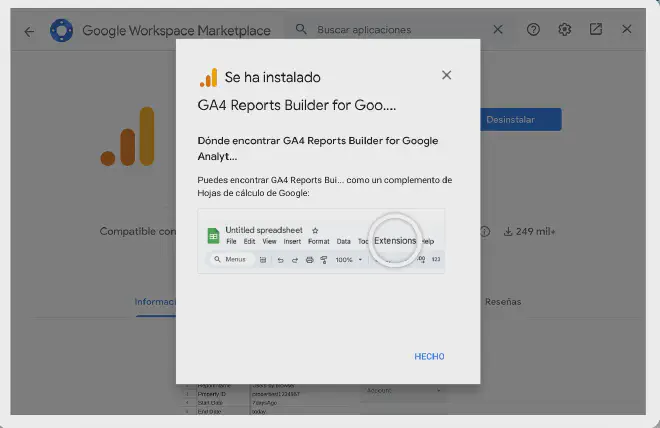
-
Conectar con GA4:
- Accede al complemento desde Extensiones > Google Analytics > Crear nuevo informe (Create new report). Te recomiendo refrescar la hoja de cálculo para que puedas ver las opciones de esta extensión.
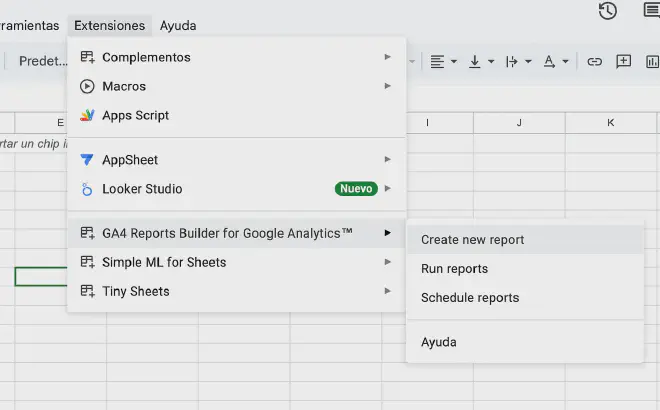
- Inicia sesión con tu cuenta de Google y selecciona la propiedad de GA4 que deseas usar.
-
Configurar tu Reporte:
-
Define las dimensiones y métricas que necesitas (por ejemplo, usuarios, sesiones, conversiones, etc.).
-
Establece el rango de fechas y cualquier filtro necesario.
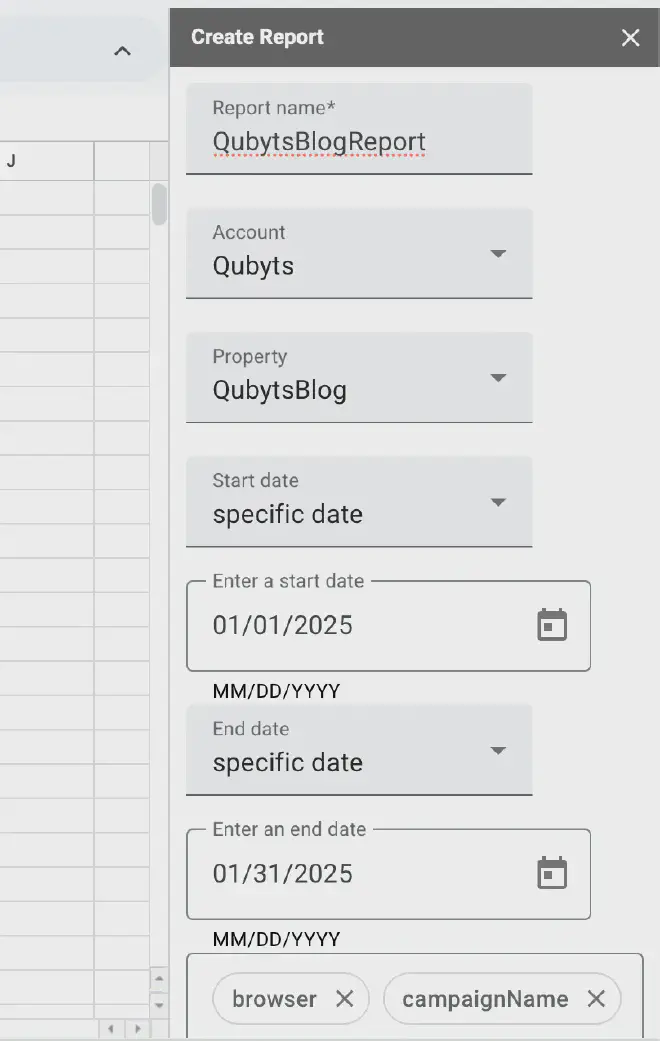
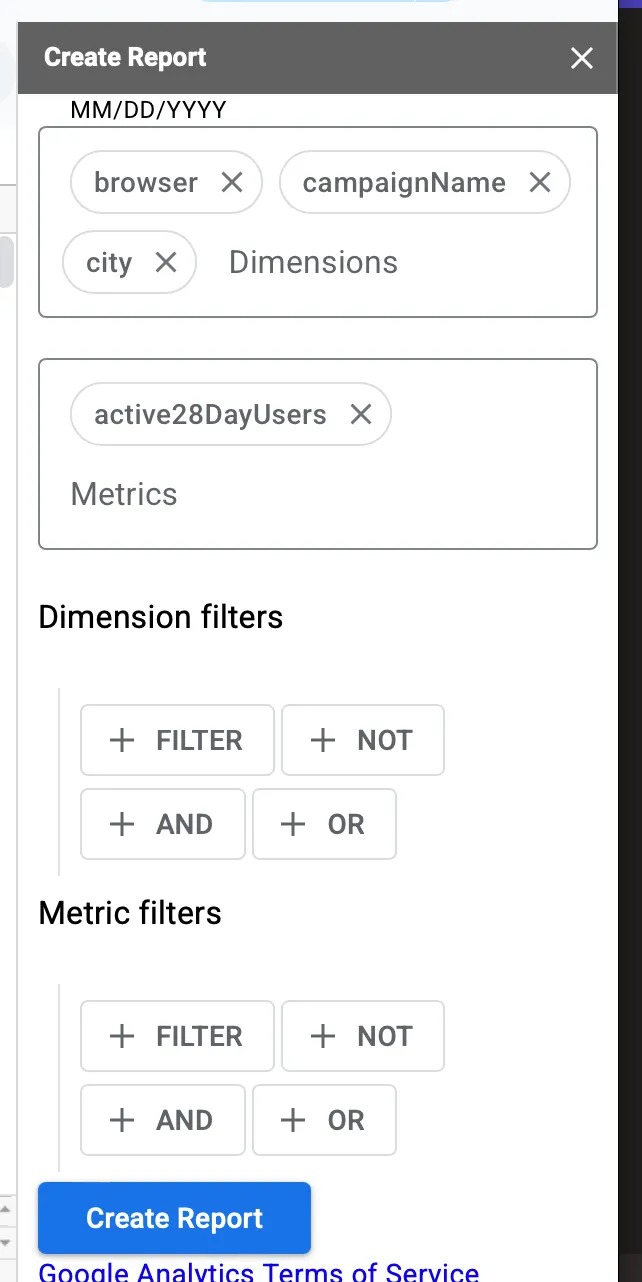
-
-
Ejecutar y Obtener los datos:
- Haz clic en Crear Informe y el complemento generará una nueva hoja con la configuración que definimos del informe.
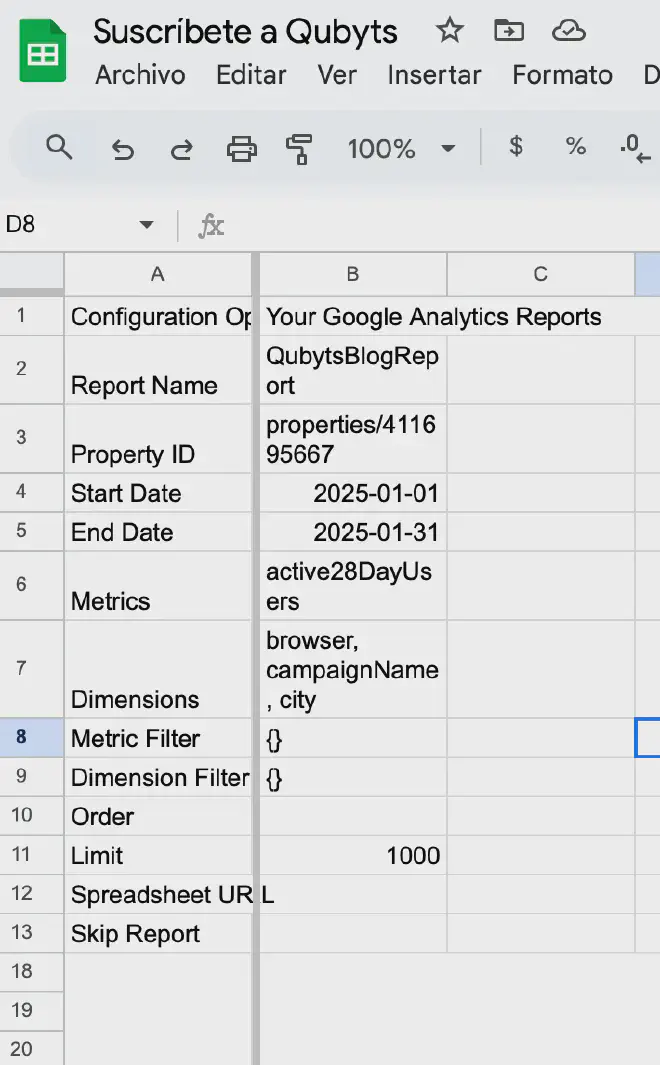
-
Regresamos a la extensión y hacemos click en Correr informes (Run Reports).
-
¡Listo! Ya puedes analizar tus datos directamente en Sheets.
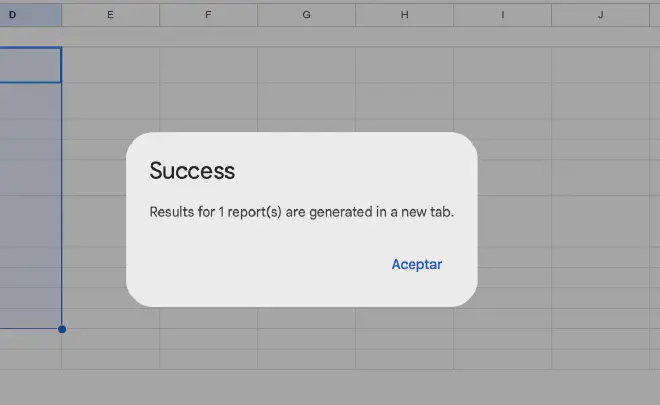
Debemos tener presente que las metricas y dimensiones que seleccionemos sean compatibles entre sí para que la extensión funcione y extraiga datos.
Coupler.io #
Si buscas algo más robusto y flexible, Coupler.io es una excelente alternativa. Con esta herramienta podrás:
-
Exportar datos de GA4 no solo a Google Sheets, sino también a destinos como BigQuery, PostgreSQL, Tableau y más.
-
Aprovechar un plan gratuito para tareas básicas.
-
Utilizar las versiones de pago para automatizar la extracción y transformar los datos antes de insertarlos, ideal para flujos de trabajo más complejos.
¿Cómo Funciona Coupler.io? #
-
Registro y conexión:
-
Regístrate en Coupler.io.
-
Crea un nuevo Data flow, selecciona Google Analytics 4 como fuente de datos y conecta la cuenta de GA4 de la cual quieres obtener los datos.
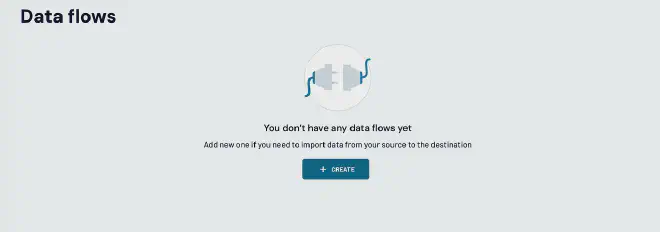
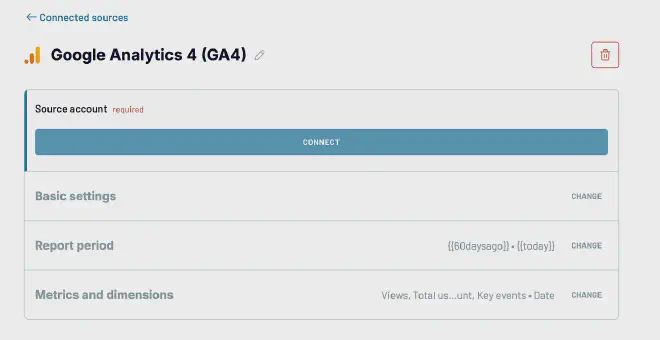
-
Selecciona la propiedad (en este caso QubytsBlog), el rango de fecha de la cual quieres obtener los datos y las métricas y dimensiones.
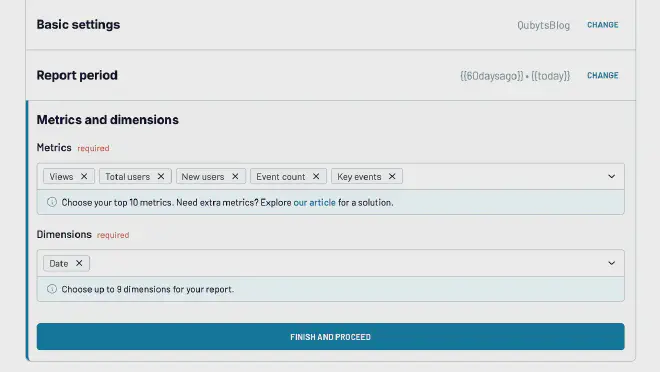
- Transformaciones de datos
- En el segundo paso aplicamos cualquier cálculo, transformación o agregación en nuestros datos (si quieres saber más sobre como funcionan déjamelo en los comentarios).
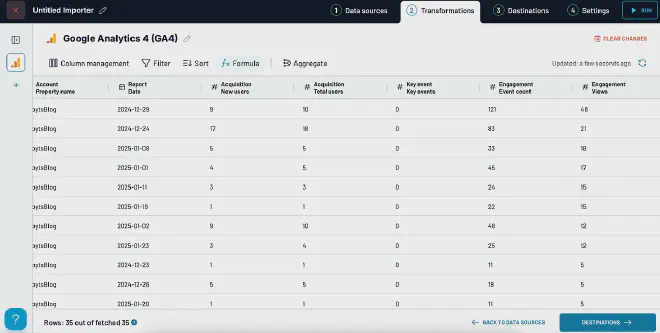
- Terminadas las transformaciones hacemos click en DESTINATIONS.
- Configuración del destino:
-
En este último paso tendremos que elegir el destino para los datos: Google Sheets, BigQuery, PostgreSQL, Tableau, entre otros.
-
Especifica la hoja, base de datos o dashboard donde quieres que se inserten los datos, deberás conectar la cuenta del servicio de destino que hayas seleccionado (en este caso como es Google Sheets es una cuenta de Google).
-
Seleccionamos el archivo de Sheets y la hoja donde se exportarán los datos. Esta hoja puede ser una existente o puedes ingresar un nombre para crear una nueva hoja.
-
Por último seleccionamos el modo de importación.
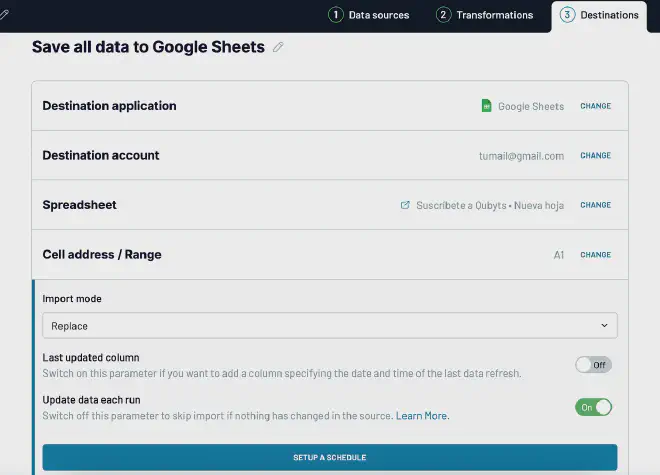
- Extracción y automatización
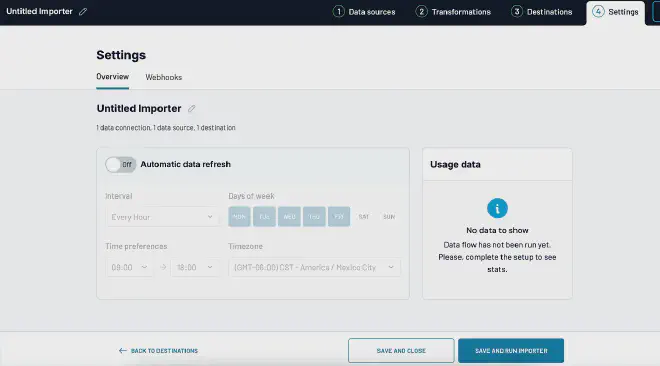
-
En el último paso podemos programar actualizaciones automáticas para que los datos siempre estén al día. Esto solo está disponible en planes de pago por lo que si quieres actualizar tus datos sin tener un plan de pago tendrás que hacerlo de forma manual.
-
Extraemos nuestros datos haciendo click en SAVE AND RUN IMPORTER y listo tendremos nuestros datos disponibles en nuestro archivo de Sheets.

Conclusión #
Dependiendo de lo que necesites, tienes dos excelentes opciones para exportar datos de GA4:
-
Para reportes básicos y sin costo: GA4 Magic Reports es una solución rápida y gratuita que te permite llevar tus datos de GA4 a Google Sheets sin complicaciones.
-
Para soluciones avanzadas y flexibles: Coupler.io no solo exporta a Sheets, sino que también te permite enviar datos a otros destinos, automatizar actualizaciones y transformar la información, lo cual es ideal para flujos de trabajo más complejos.
Explora estas opciones y elige la que mejor se adapte a tus necesidades. ¡Saca el máximo provecho a tus datos y optimiza tu análisis!
¿Te interesa más contenido sobre analítica digital?
No olvides pasarte por mi canal de Youtube!
¿Te gustó el contenido? Píchame un café :)
¡Gracias por leer y hasta el próximo tutorial!